Notifiche di Microsoft Planner non funzionanti: 3 modi per risolvere
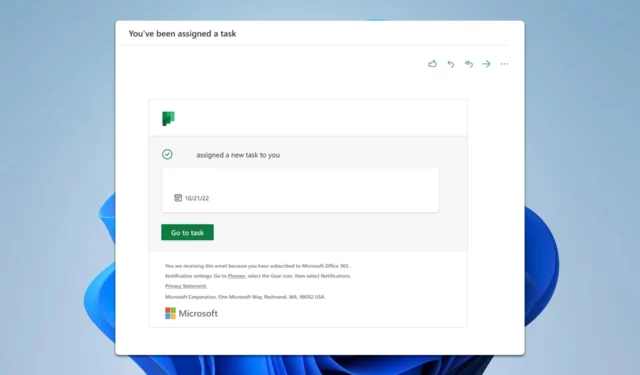
Gestire le notifiche di Microsoft Planner che non funzionano può essere piuttosto frustrante, soprattutto quando ci si affida a loro per rimanere al passo con le attività e le scadenze. Diamo un’occhiata ad alcune soluzioni efficaci per rimettere in carreggiata quelle notifiche.
Perché non ricevo le notifiche di Planner in Teams?Questo accade se le notifiche non sono configurate correttamente o se non sei membro di un gruppo o di un piano.
Cosa posso fare se le notifiche di Microsoft Planner non funzionano?
Prima di iniziare, assicurati di essere assegnato a un gruppo o a un piano, poiché gli utenti ospiti non possono ricevere notifiche. A volte, devi solo commentare l’attività per iniziare a ricevere notifiche.
1. Attiva le notifiche di assegnazione del pianificatore in Teams
- Assicurati che l’app Planner sia installata in Teams e che il tuo piano abbia una scheda in Teams.
- Vai al sito web di Planner .
- Selezionare il pulsante Impostazioni (icona dell’ingranaggio) nella parte superiore destra dello schermo.
- Nel menu Impostazioni, seleziona Notifiche .
- Seleziona la casella accanto a Qualcuno mi assegna un compito .
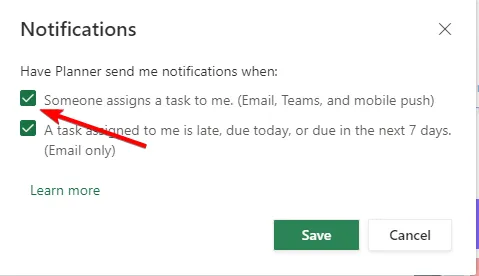
2. Seleziona l’opzione Invia notifiche
- Vai al sito web di Planner e apri Impostazioni .
- Assicurati che la casella accanto a Invia notifiche sulle assegnazioni delle attività e sul completamento delle attività al feed delle conversazioni del piano sia selezionata.
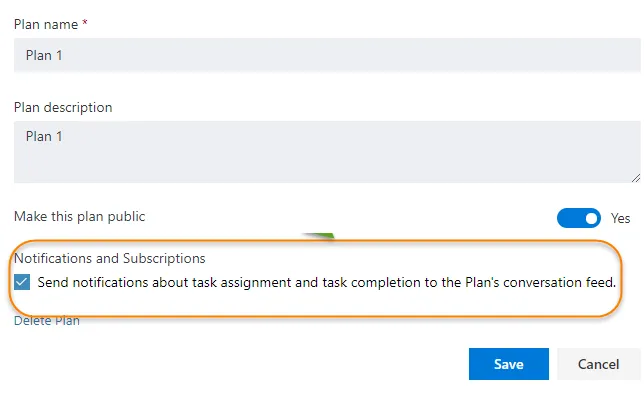
- Salvare le modifiche.
3. Abilitare le impostazioni e-mail
- Versione web di Go Planner.
- Vai al piano specifico per il quale desideri abilitare le impostazioni e-mail.
- Selezionare Impostazioni piano cliccando sui tre puntini (ellissi) accanto al nome del piano.
- Seleziona la casella che dice Invia un’e-mail al gruppo quando un’attività viene assegnata o completata .
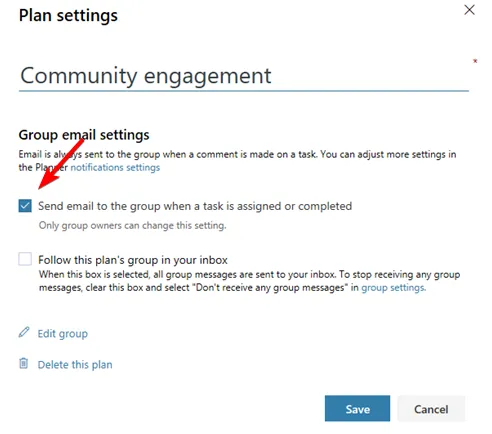
Seguendo queste soluzioni, dovresti riuscire a risolvere la maggior parte dei problemi relativi al mancato funzionamento delle notifiche di Microsoft Planner, garantendo una migliore gestione delle attività e un migliore coordinamento del team.
Purtroppo questo non è l’unico problema che potresti riscontrare: molti hanno segnalato che Microsoft Planner non salva i commenti.
Alcuni utenti hanno addirittura segnalato che Microsoft Planner non funziona affatto, ma abbiamo affrontato questo problema in una delle nostre guide precedenti.



Lascia un commento